如何在 Windows 10 上查看遊戲中的 FPS
如何在 Windows 10 上查看遊戲中的 FPS
您是否有一張照片,想把它轉換成更有趣的作品?試試FotoSketcher吧!這是一款免費的小應用,只需點擊一下按鈕,即可自動將您的照片轉換成藝術作品。您可以創作專業的藝術作品,製作賀卡,或直接列印出來掛在牆上。
據開發商介紹,
多種風格可供選擇:鉛筆素描、鋼筆畫、各種繪畫效果圖。您也可以使用簡單的工具(增強對比、銳利化、簡化影像、增加亮度、色彩飽和度等)來改善原始照片。

有兩個版本可供下載:一個是安裝版,另一個是獨立版,後者方便攜帶。我測試的是後者,因為它可以放在U盤裡隨身攜帶。
您只需前往“文件”並選擇“開啟新圖片”。選定圖片後,所有將其轉換為藝術作品的選項以及預覽都會顯示出來。選擇所需設定後,點選「儲存」即可開始轉換影像。它擁有最簡潔的導航,即使是新手用戶也能輕鬆上手。
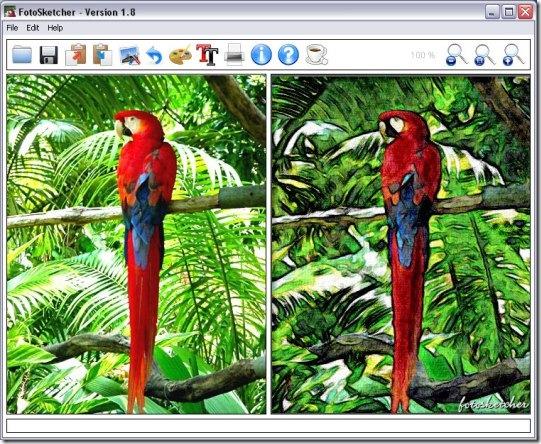
以下是另外兩個使用此工具將照片轉換為藝術品的範例。
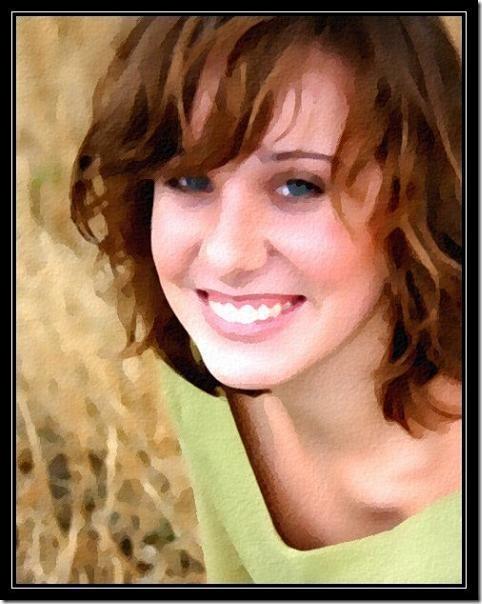
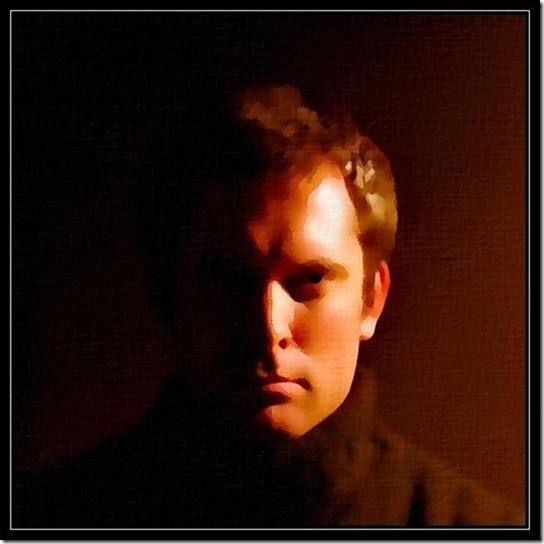
如何在 Windows 10 上查看遊戲中的 FPS
Gmail 是一款安全的電子郵件服務,正如您所期望的那樣。它提供雙重認證,此外還採取了其他一些預防措施,
我們長時間使用的應用程式會造成很大的壓力。像瀏覽器這樣的應用程序,無論白天還是晚上,都是我們一直在使用的應用程式。
Dropbox 是一款出色的資料自動備份工具,它擁有易於使用的網頁介面,方便使用者隨時隨地存取。它甚至還提供了
根據製造商的不同,有些音效卡和筆記型電腦會自備一個酷炫的螢幕音量控制指示器軟體。雖然它可以
如果你不想使用多個電子書轉換器來將文件和書籍轉換為不同的設備,可以試試 Hamster 免費電子書轉換器。這款
Hamster 免費音訊轉換器是一款音訊轉換器,支援多種裝置和音訊格式的預設。其中包括
MyManga 是一款功能強大的漫畫閱讀器,可自動下載新劇集。隨時關注您喜愛的劇集。
有些程式無法調整大小,因為開發者不希望使用者調整它們的大小,Windows 中的一些對話方塊也是如此。這種煩惱
了解如何防止 Windows 7 使用者變更網際網路設定。保護您的網路並確保系統設定保持不變。








